
云瀚社区核心套件采选模块操作指南
2023年11期【培训资料】
3月1日,云瀚联盟发布了社区首版产品核心套件(https://www.calsp.cn/product/)。云瀚产品套件包含社区版和商业版,其中社区版核心套件以开源免费的形式提供给图书馆使用。首发版本包含了采选、典藏、流通、用户、电子资源管理、智慧空间等模块,由云瀚联盟开发社区中不同成员单位,遵循统一规范,共同开发、集中部署。本培训资料为社区版中采选模块的使用指南。
1 介绍
使用环境:为了确保系统使用流畅和良好的兼容,建议使用google chrome浏览器访问。
2 业务流程
1、采访配置中,对所需馆藏地、馆藏地默认复本数、经费、汇率、版本类型、查重规则等进行配置。
2、通过书单导入或平台选书进行选书。
3、导入书目后进行查重和筛选,应用规则或通过筛选条件进行剔除和筛选操作,进行选订或不采购;操作选订或不采购的数据自动进入预发订订单下。
4、采访老师对预发订订单提交评审。
5、由部门领导、主管领导、中心领导逐级评审(注:评审完成时要点击页面右上角的“评审完成”按钮。)
6、三级评审完成后,采访老师对预发订订单提交审核。
7、由部门领导进行审核(审核完成时要点击页面右上角“审核完成”按钮),审核可选择“通过”或“不通过”。
8、审核通过的预订单,采访馆员可进行发订;审核不通过的预订单,可对品种进行修改编辑,再次提交审核。
9、发订时自动过滤预发订中状态为“不采购”的书目。
10、导出订单提供给对应的供货商进行配书,书到馆后,进行实物验收的操作,在系统中使用快速收货,确认到货的复本数,对品质不佳和信息不符的书可以进行退订和换货的操作。
11、可通过订单管理跟踪到货情况,未及时到货的书可以通过生成催缺单提醒供货商及时供货。
12、已收货图书可进行结算,结算单中体现各品种收、退、换情况。
3 平台操作说明
3.1 批次
在批次模块可以,通过新建批次导入书商或采访馆员自己组织的书目信息,进入系统进行发订。
3.1.1批次导入
在批次模块,点击【导入】按钮,进行批次导入。
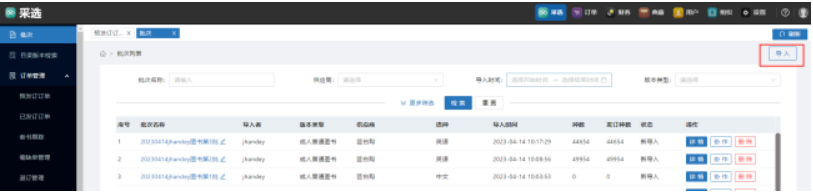
导入时,需选择书目文件,可以下载书目模块进行参考编辑,exl书目的表头命名需要与模板中的必填项保持一致便于书目数据的匹配。需选择供货商,并命名批次名称(默认系统自动生成),进行导入。
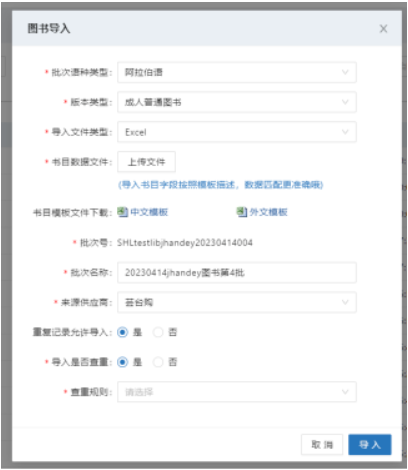
支持exl、cnmarc、usmarc文件格式的导入,批次名称系统默认生成,生成的规则为年月日+导入者+当日次序,用户可以根据实际需要进行编辑。
导入时可选择其他批次已经存在的重复记录是否导入。
导入时可选择是否导入时进行查重以及查重规则,查重任务和导入任务后台分开进行,如批次数据较多时,可能批次完成导入时,查重任务仍在进行,可根据查重状态来判断区分。查重各状态说明如下:
未查重 未进行查重
有馆藏 馆藏库有馆藏
无馆藏 馆藏库无馆藏,且系统采访库中未进行任何操作
不采购 馆藏库无馆藏,但采访库中历史批次里选书时操作了不采购
已订购 馆藏库无馆藏,但系统中操作了选订或已发订或已收货
导入完成后,进入批次列表,可查看书目信息,并可进行查重去重等操作。书目信息导入后,优先匹配文件数据,当文件数据缺失时后台会将书目信息与ccbd数据库中的数据进行匹配。
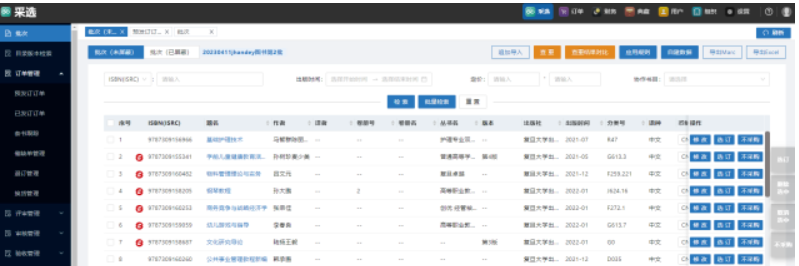
点击题名,在书目详情页,依次展示书目信息、marc信息(根据导入marc显示)、CCBD marc(如匹配到ccbd数据,展示ccbd marc,如未匹配,则不显示)、内容简介信息。
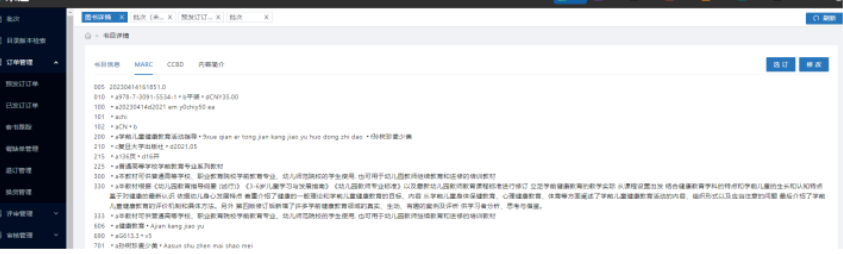
除书目信息外,还依次展示该品种评审信息、订购信息、不采购日志、验收信息、结算信息。可以查看各个批次发订的情况。
在批次书目列表中,可单本操作选订或不采购,也可多选进行批量选订或不采购,在图书详情页中查看数据时,也可进行“选订”。操作选订或不采购后,对应的“订购状态”会同步更新。

订购状态指本批次中数据的状态,类型如下:
新导入 批次新导入,该批次下所有数据初始订购状态为新导入,未进行任何操作
预订中 批次中对这本书操作了选订,该书已经在预发订订单下等待评审、审核
已发订 预订单经过了评审和审核通过,操作了发订
已收货 该书已经全部验收
不采购 当前批次里这本书操作了不采购
3.1.2复本分配
在采访配置-馆藏地配置中,各账号可设置馆藏地默认分配顺序,及各馆藏地默认复本数。在选书时,填写复本数时,系统根据馆藏地配置,自动将填写的复本数分配给各馆藏地。其中“复本超出分配馆藏地”必填,改项指填写的复本数大于各馆藏地默认的数量之和时,多出的复本数分配给指定的馆藏地。
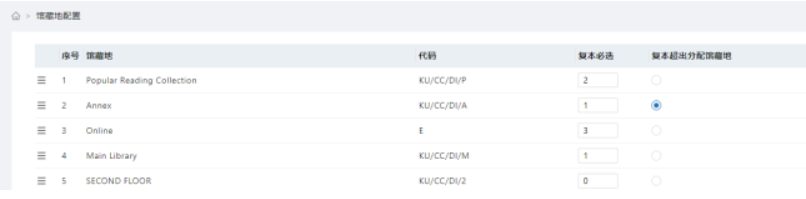
在自动分配基础上,也可点击“馆藏地/经费”弹框,对书目馆藏地分配进行单独修改。
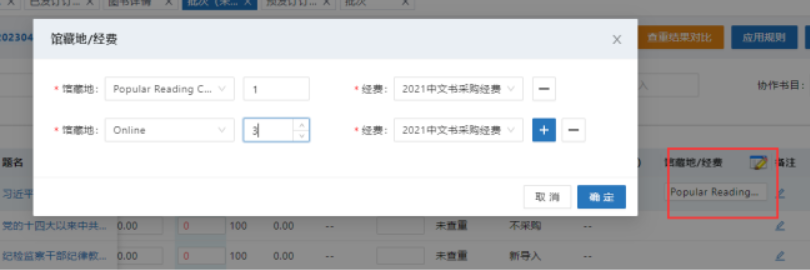
3.1.3应用规则
在“业务规则”菜单下,平台提供规则模板设置,可设置屏蔽项、高亮项、优先排序项等内容,可以对题名、作者、出版社、中图分类、定价等多项内容进行前置设置并生成规则模板,在选定书目后,在批次中应用规则,即可便捷的筛选书目。
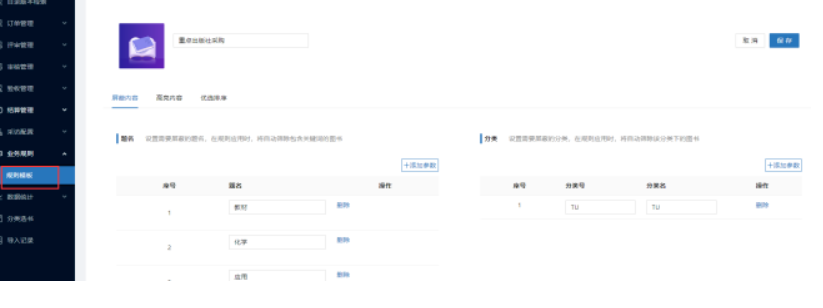
在批次书目列表,点击应用规则,选择规则模板进行应用,点击【确定】按钮系统自动根据规则处理。
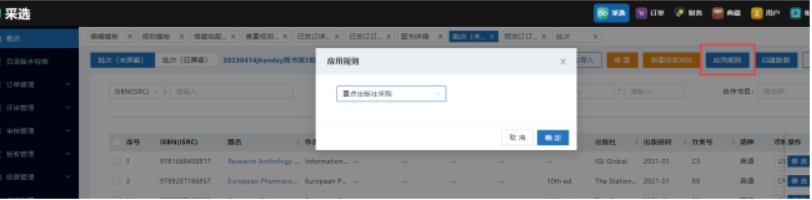
- 未屏蔽
列表显示符合规则的数据,且根据优选条件设置的权重分值进行排序,同时根据高亮关键词设置,进行高亮显示。未屏蔽下的数据,可选择数据进行选订。
未屏蔽项中将显示权重(分值),权重分值是根据规则模板中的优选排序权重累加,分值越高代表命中的优选排序项越多。
当前列表下支持多模板叠加应用,多次应用屏蔽的结果将显示在屏蔽标签下。
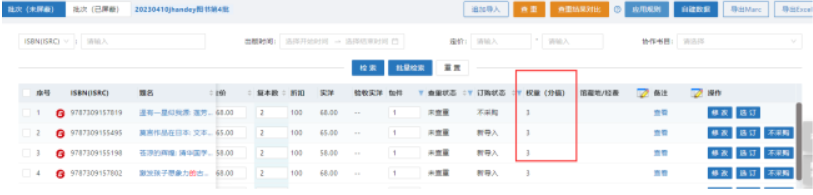
- 已屏蔽
列表下根据屏蔽项设置,将命中数据在该列表下显示,且显示了具体命中项,如是出版社屏蔽命中,或定价设置命中。在检索列中,还可对各项命中项进行设置。
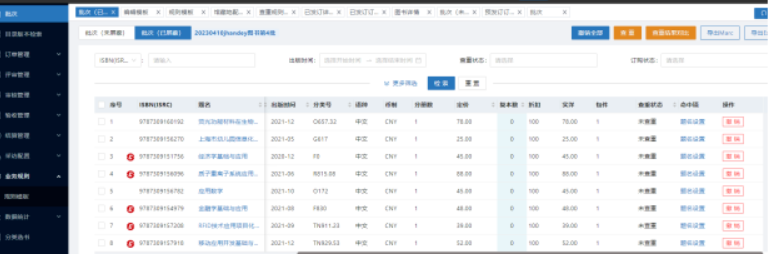
3.2目录版本检索
目录版本检索下,可按检索范围进行数据检索。(检索范围在采访配置-检索范围配置中设置)。
3.3订单管理-预发订订单
确认选订或不采购的数据进入预发订订单,默认一个批次生成一个预订单,如该预订单已提交评审,后续该批次中进行的选订或不采购数据会生成新的预订单。
在预发订订单中,可再次修改选订或不采购,也可点击“馆藏地/经费”列对复本数进行修改。如误操作选订或不采购的数据,可点击“移除”,移除的数据从预发订订单中移出,并恢复为初始的“新导入”状态。
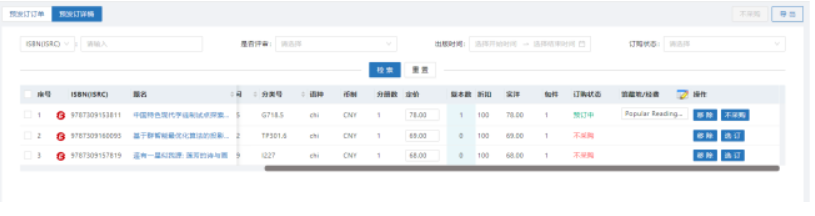
确认的预发订订单,可提交评审。
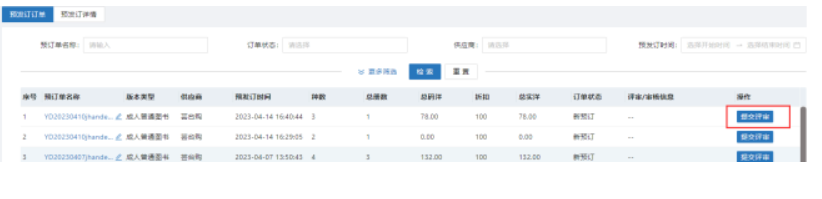
3.4评审管理
提交评审的预订单,按部门领导-主管领导-中心领导的顺序,一次进行评审。
在“评审管理”-“待评审订单”下,根据账号所属语种,查看所有待评审的预订单。点击“开始评审”,进入预发订订单详情中,进行评审。
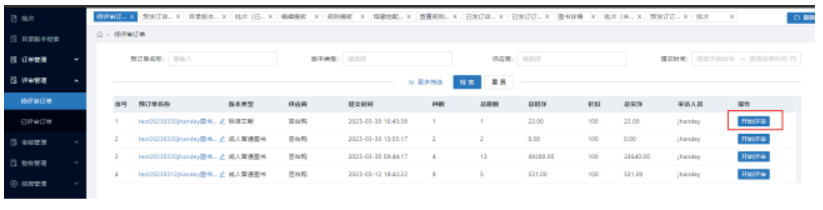
评审时,可逐本对每本书提出意见,或直接操作采购或不采购。在“日志”中可查看填写的评审意见。
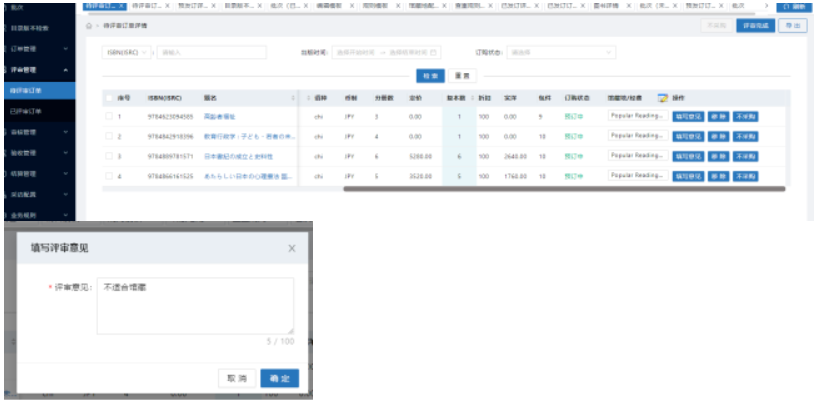
评审结束时,要点击右上角的“评审完成”按钮,结束该预订单的评审,在“评审完成”弹框中,可编辑整单评审意见。
在“已评审订单”中,可查看已完成的预订单。
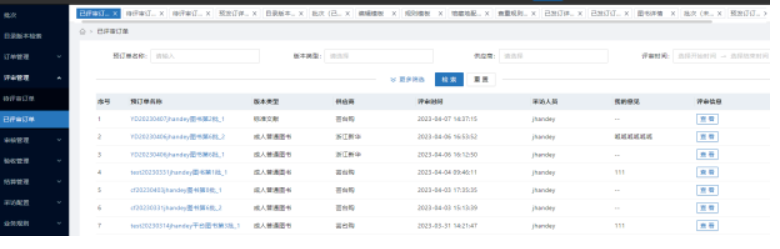
部门领导评审完成的预订单,会进入主管领导后台的待评审订单下,主管领导评审完成后,该预订单进入中心领导后台的待评审订单下。
三级领导逐一评审完成后,该预订单状态更新为“评审完成”,可详情页,点击日志按钮,查看书目评审意见,对选订书目进行修改后,可“提交审核”。
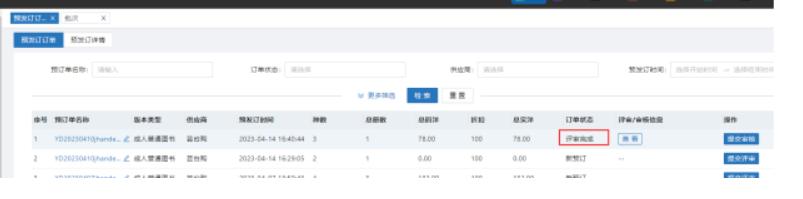
3.5审核管理
提交审核的预订单,会进入部门领导后台的“待审核订单”下,点击“开始审核”,进入预订单详情页对书目采购情况进行审核。

审核时,可逐本对每本书提出意见,或直接操作采购或不采购。在“日志”中可查看填写的审核意见。
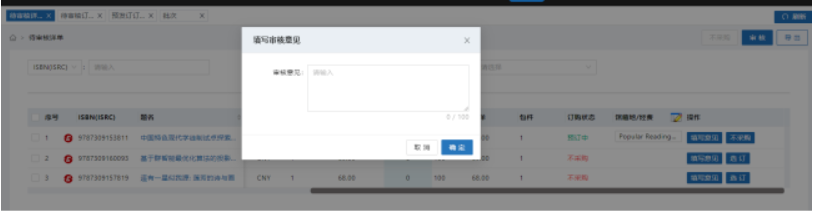
查看所有书目情况后,点击右上角“审核”按钮,选择审核通过或不通过。
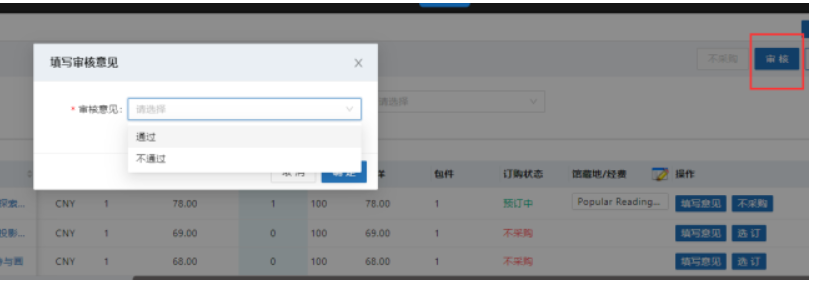
审核通过的预订单,采访老师可进行发订。

审核不通过的预订单,可查看不通过原因或审核日志中对每本书的意见,修改后,再次“提交审核”。
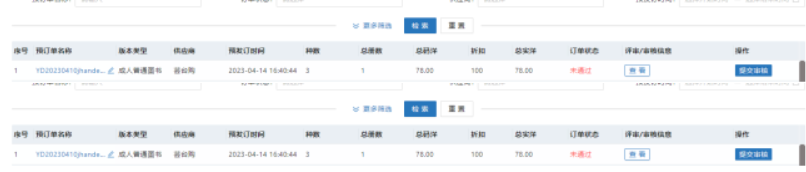
3.6订单管理-已发订订单
3.6.1 订单列表
订单列表按照订单显示。增加了数据统计部分,无需查看订单详情,在列表页面即可便捷跟踪订单收货情况及验收进度。
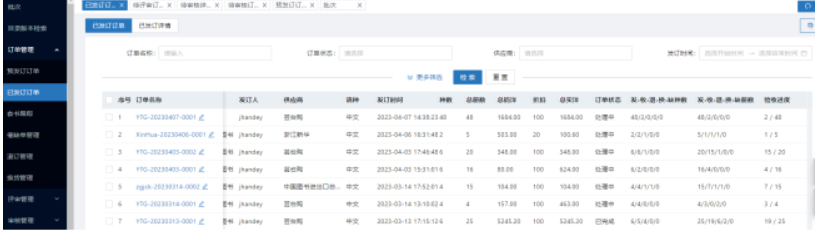
也可根据订单状态进行过滤。
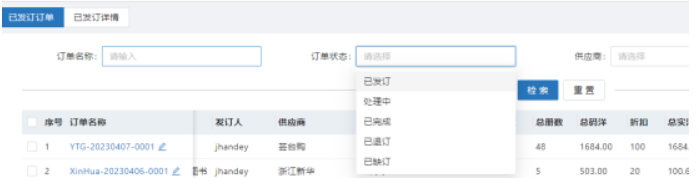
1 已发订 订单生成后的初始状态
2 处理中 进行过收货或退订或换货操作
3 已完成 订单行均已完成收货,收货数量+退订数量+缺订数量=订购数量(其中收货数量不能为0)
4 已退订 退订数量=订购数量
5 已缺订 缺订数量=订购数量
3.6.2 订单详情
点击订单名称,进入订单书目列表,呈现订单中发订书目情况。在书目维度展示到货情况,提供了书目状态筛选,书目状态共有以下几种:
1 正在发订 数据等待发订
2 发订成功 发订成功,且收货数量为0且退订不等于订购 (包含了没收货但是有部分退订的数据)
3 部分收货 收货数量小于订购数据(包含了部分收货部分退订的数据)
4 已收货 收货数量+退订数量等于订购数量(且收货数量不为0)
5 已退订 退订数量等于订购数量
6 换货中 无收货数量,只有换货数量
7 发订异常 订单发订异常
不同的书目状态,对应了不同的操作。如发订成功数据,点击收货按钮,会跳转至当前工作验收单下对该品种进行收货。点击日志即可查看收货、退订、换货的各类操作日志。
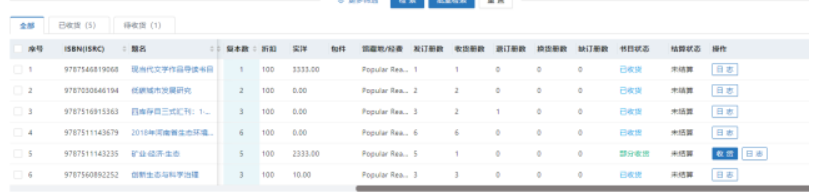
订单详情中除了全部内容外,增加了已收货和待收货标签页,分别对应已收货的书目,即订购数与收货数一致的书目记录和发订成功、部分收货的书目,帮助用户快捷筛选需要催订或需要人工查找的书目。
除点击订单名称进入指定订单详情外,也可直接切换到订单详情列表,查看所有订单品种信息,进行跨订单的检索。
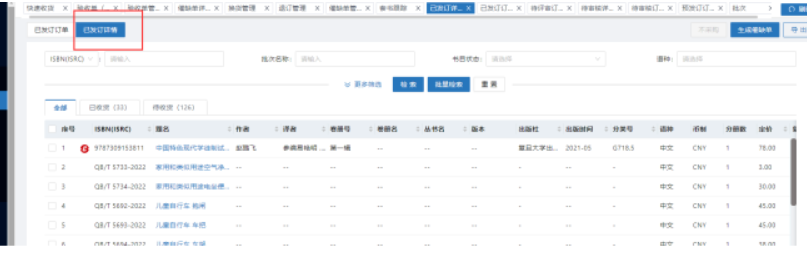
3.6.3 日志
收货、退订、换货的操作都可进行操作历史的查看。
在订单管理-书目列表下,点击该品种后的日志按钮,即可查看操作日志。
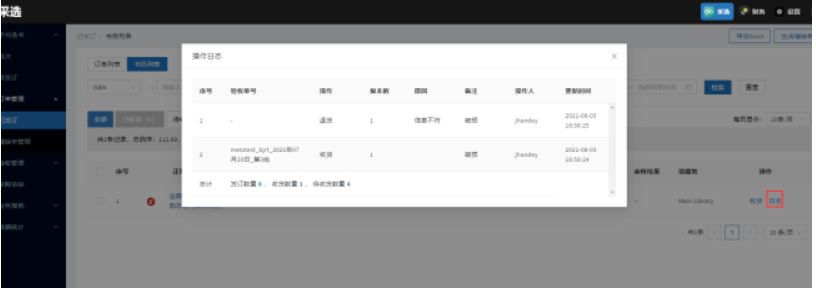
3.7退订管理
退订管理菜单列表下显示有退订过的品种记录,即退订数大于0的品种。默认展示“退订记录”,一个品种操作多次退订,即有多条操作记录。退订品种是按品种进行了统计。
退订记录可以进行撤销,重新操作收货,也可点击“编辑”增加退订备注。
3.8换货管理
换货管理菜单列表下显示当前有换货的品种记录,即换货中数量大于0的品种,可直接点击“收货”按钮进行快速收货,也可点击“日志”查看历史操作记录。
换货记录可以进行撤销,重新操作收货,也可点击“编辑”增加退订备注。
3.9催缺单管理
对于已发订但未到货品种,可在已发订列表下,根据发订时间和供货商检索,过滤该发订时间段内供货商的未到货待收货品种。
对该供货商的待收货品种,可全选并点击“生成催缺单”按钮,生成成功后可跳转查看该催缺单详细信息。(注:不同供货商不可同时催缺,即一个催缺单对应一个供货商)
在催缺单详情中,可进行导出,也可点击“缺订”。缺订表示该书已明确不会发货,不可再操作收货。
3.10 验收管理
发订成功数据,待供货商完成配货后,图书馆根据收货的馆员创建不同的验收单,进行收货。
3.10.1验收单管理
馆员可在验收单管理模块下查看验收情况,设置当前的验收单,账号下仅能设置自己的账号为当前工作的验收单。
新增验收单:
在“验收单管理”菜单下,点击“新增验收单”,创建新验收单。
创建新验收单时,选择供货商(一个验收单对应一个供货商,只能验收该供货商下下订的图书),同时可输入该批待验收书目的供货商发货批次号,可用于后续对账结算。其中设置当前工作验收单,用于在直接点击“收货”时,自动跳转至该验收单下进行收货。
新增验收单时,可导入供货商到货单,根据isbn、题名匹配到货单中的实洋信息。在收货时,显示到货单中的实洋,可按到货单实洋收货,也可修改实洋进行收货。导入到货单后,初始状态为“未确认”,未确认的品种无法进行结算,在对该品种进行了收、退、换后,状态会更新为“已确认”,已确认品种可进行结算。
新增完成后,可在验收单列表查看各验收单,列表下显示了该验收单下已收货品种、已收货数量。并可根据验收单创建人和创建时间进行过滤。
验收单创建完成后可进行收货操作,可点击进入该验收单,点击右上角的“新增收货”按钮,跳转至收货页面。
也可直接点击“收货”,跳转至设置的当前工作验收单下的收货页面。
3.10.2快速收货-单册
第一步:在收货页面,核对验收单名称及供货商,在isbn输入框中输入isbn或题名,或使用条码枪扫描书的条码,系统显示该书目信息以及该供货商下的订单信息。
第二步:核对订购信息,选择要收货的订单,点击收货按钮,输入收货数量进行收货。如输入的收货数量小于订购数量,可同时选择是否需要退订或换货。
(注:超出订购单的复本数不通过系统进行操作,通过线下退还给书商。退订、换货、收货的复本数均不能超出发订的数量。)
系统提供了收货便捷操作,当收货数量小于待收货数量时,将显示退订和换货的选项,可以在同一个页面进行收货、退订或换货的操作。也可以通过快速收货底部的tab进行单独退订和换货操作,根据馆员使用习惯而定;
系统提供了自动计算待收货数量的功能,记录用户多次操作后,剩余待收货的数量,且本次收货数量默认=待收货数量,便于用户操作。
其中,实洋字段优先匹配导入的到货单中的实洋,如未导入到货单,根据发订时的码洋和供货商折扣,系显示系统计算的实洋。也可对题名、定价、实洋进行修改。
3.10.3快速收货-套书
套书收货分为两类,一种按套收货,一种按分辑收货。
(1)按套收货
在收货页面,点击成套,再选择“按套收”,输入该套书的分册数量,再输入收货数量,完成收货。
收货完成好,验收单列表下可查看历史收货记录,与单册相同。系统针对套书,新增了“套书跟踪”菜单,在该菜单下,可查看套书收货情况。
(2)按分辑收货
如发订的图书为套书,且需要按分辑收货,则点击收货后,在收货页面,选择“套书”,再选择“按分辑”。
首次按分辑收货时,要输入该套书分辑数量,(该分辑数量确定首次收货后无法修改)。系统自动根据输入的分辑数量,自动生成分辑信息,各分辑的发订数等于套书的发订数,输入各分辑信息的收货数量。
点击收货后,系统根据分辑信息发订数,自动生成分辑订单以及分辑书目信息,分辑订单中,可查看各分辑的收退换信息。已发订订单下分辑订单默认不显示,可过滤显示。
点击分辑下的收货,或在快速收货页面输入套书的isbn或分辑isbn,都可继续进行收货操作。
继续收货时,收货页面仍显示套书的isbn和订单信息,点击收货按钮,可对未完成收货的分辑进行收货。
3.10.4编辑
点击验收单号进入验收单详情,验收单详情按品种显示。在按品种显示列表下,对应有编辑按钮。
编辑:可进行按单册撤销收货操作。
撤销收货记录也可在日志中查看。
3.11 结算管理
3.11.1待结算
(1)导入结算
已经完成收货的图书,可进行结算操作。
在待结算菜单下,点击“新增”,可创建待结算单。
在新增弹框中,可选择供货商信息、版本类型、语种、自定义结算单名称,并导入供货商提供的待结算书目信息,导入文件中的信息为供货商实发信息。
导入完成后,系统将导入文件中的实发数量、定价等信息,与系统收货时的实收数量、定价等信息进行对比,自动判别有差或无差数据,并展示实发和实收信息。
对于无差数据,系统自动将审核状态置为“待审核”,如结算单中所有数据都为无差数据,即书目状态都为“待审核”,该结算单可直接点击“申请结算”按钮,进入待审核列表等待管理员审核。
对于有差数据,审核状态为“未审核”,且有“填写原因”按钮,点击填写原因之后,改书状态更新为“待审核”之后,可申请结算。
(2)选择结算
除导入供货商文件进行结算外,还可在验收单详情下,勾选已经验收数据,生成结算单。
3.11.2结算审核
申请结算之后,管理员在“结算审核”下,对结算单进行审核。
对于无差数据,默认状态为“已通过”,可修改为不通过。对于无差数据,默认状态为“待审核”。待审核的数据,可点击“日志”,查看有差数据申请结算的理由,再点击审核。
审核时,可选择通过或不通过。如审核通过,点击右上角“审核完成”按钮,该结算单变为“已结算”,可在“已结算”菜单下查看。
如审核不通过,填写不通过原因,点击右上角“审核完成”按钮,该结算单返回“待结算”菜单下,申请人可重新修改原因再次提交审核。
3.11.3已结算
已结算下,可查看所有已结算订单情况。
